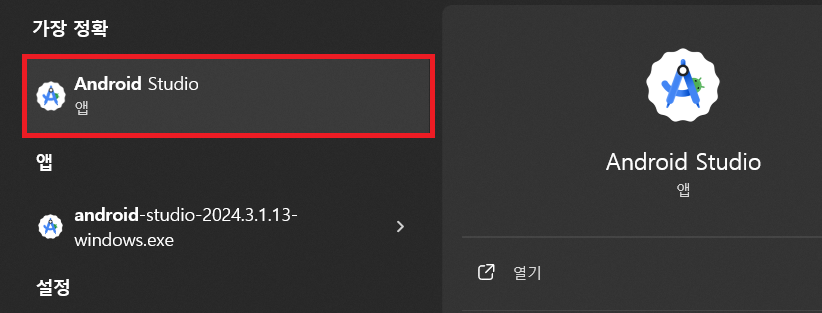1. 시험환경
· AWS
· API Gateway
· Lambda
2. 목적
· Lambda 함수를 구현 방법을 알아보자.
· API Gateway와 Lambda함수를 연결하는 방법을 알아보자.
· 사용자가 URL 호출시, API Gateway를 통하여 Lambda함수를 호출하는 방법을 테스트한다.
3. 적용
① Lambda 함수를 생성한다.

② Lambda 함수 생성을 위해 함수이름 및 런타임 정보 등을 설정한다.

③ Lambda 함수의 코드를 작성한다.
- 여기서는 별다른 동작없이 "Hello World"라는 문자열을 반환한다.

④ 작성한 Lambda 함수의 테스트를 위해 "새 이벤트"를 생성한다.

⑤ Test 버튼 클릭시, Lambda함수가 실행되고 반환값 "Hello World"가 응답(Response)하는 것을 화인한다.

⑥ API Gtewy를 신규 생성한다.


⑦ API Gateway의 경로 및 수신시 연결할 서비스를 설정한다.
- 여기서는 GET 방식으로 루트 경로(/) 접속 시, 작성한 Lambda함수 helloWorld를 호출하도록 설정한다.

4. 결과
· URL에서 API Gateway의 루트 경로 접속시, Lambda함수의 반환값 "Hello World"를 응답 받는 것을 확인한다.

'AWS(Amozon Web Service)' 카테고리의 다른 글
| AWS EKS 플러그인(aws-load-balancer-controller) 설치 트러블슈팅 (1) | 2025.06.24 |
|---|---|
| AWS EKS(kubernetes) troubleShooting(트러블슈팅) 명령어 (0) | 2025.06.24 |
| AWS Labmda에서 파이썬 라이브러리 등록 (lambda layer 추가) (0) | 2025.01.26 |
| EKS NodeGroup public IP allocation 트러블슈팅 (0) | 2024.06.12 |
| Docker Build(빌드) 명령어 (0) | 2024.06.12 |